如何在matplotlib中设置colorbar的最小值和最大值
参考:colorbar max min matplotlib
在matplotlib中,colorbar是一个显示色彩变化和对应数值的重要功能,通过colorbar我们可以很直观地看到图中数据的分布情况。在colorbar中,我们经常需要设置最小值和最大值,以便更好地展示数据。本文将介绍如何在matplotlib中设置colorbar的最小值和最大值,并给出详细的示例代码。
设置colorbar的最小值和最大值
在matplotlib中,我们可以通过set_clim()方法来设置colorbar的最小值和最大值。该方法接收两个参数,分别代表colorbar的最小值和最大值。下面是示例代码:
import matplotlib.pyplot as plt
import numpy as np
# 生成一组随机数据
data = np.random.rand(10, 10)
# 创建一个散点图,并设置colorbar
plt.imshow(data)
cbar = plt.colorbar()
# 设置colorbar的最小值和最大值
cbar.set_clim(0.2, 0.8)
plt.show()
在上面的示例中,我们生成了一个10×10的随机数据,并创建了一个散点图。然后设置了colorbar的最小值为0.2,最大值为0.8。通过调用set_clim()方法,我们成功地设置了colorbar的最小值和最大值。
动态设置colorbar的最小值和最大值
有时候,我们希望根据数据的实际情况动态设置colorbar的最小值和最大值。在matplotlib中,我们可以通过normalize模块来实现这一功能。下面是示例代码:
import matplotlib.pyplot as plt
import numpy as np
from matplotlib.colors import Normalize
# 生成一组随机数据
data = np.random.randint(0, 100, size=(10, 10))
# 创建一个散点图,并设置colorbar
plt.imshow(data)
cbar = plt.colorbar()
# 根据数据动态设置colorbar的最小值和最大值
norm = Normalize(vmin=np.min(data), vmax=np.max(data))
cbar.set_norm(norm)
plt.show()
在上面的示例中,我们生成了一个10×10的随机整数数据,并创建了一个散点图。然后根据数据的最小值和最大值动态设置了colorbar的最小值和最大值。通过使用Normalize模块,我们成功地实现了根据数据动态设置colorbar的最小值和最大值的功能。
设置colorbar的tick位置和标签
除了设置colorbar的最小值和最大值外,有时候我们还需要调整colorbar的tick位置和标签,以便更清晰地表示数据的分布。在matplotlib中,我们可以通过set_ticks()和set_ticklabels()方法来实现这一功能。下面是示例代码:
import matplotlib.pyplot as plt
import numpy as np
# 生成一组随机数据
data = np.random.rand(10, 10)
# 创建一个散点图,并设置colorbar
plt.imshow(data)
cbar = plt.colorbar()
# 设置colorbar的tick位置和标签
cbar.set_ticks([0.2, 0.4, 0.6, 0.8])
cbar.set_ticklabels(['low', 'medium', 'high', 'very high'])
plt.show()
Output:
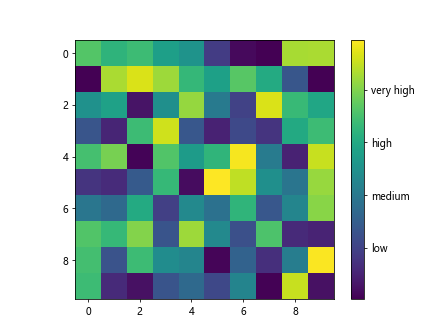
在上面的示例中,我们生成了一个10×10的随机数据,并创建了一个散点图。然后设置了colorbar的tick位置为[0.2, 0.4, 0.6, 0.8],对应的标签为[‘low’, ‘medium’, ‘high’, ‘very high’]。通过调用set_ticks()和set_ticklabels()方法,我们成功地设置了colorbar的tick位置和标签。
设置colorbar的方向和位置
有时候,我们需要将colorbar放在不同的位置和方向,以便更好地展示数据。在matplotlib中,我们可以通过在colorbar()方法中设置orientation参数来调整colorbar的方向,通过ax参数来设置colorbar的位置。下面是示例代码:
import matplotlib.pyplot as plt
import numpy as np
# 生成一组随机数据
data = np.random.rand(10, 10)
# 创建一个散点图,并设置colorbar的方向和位置
plt.imshow(data)
cbar = plt.colorbar(orientation='horizontal', ax=plt.gca())
plt.show()
Output:
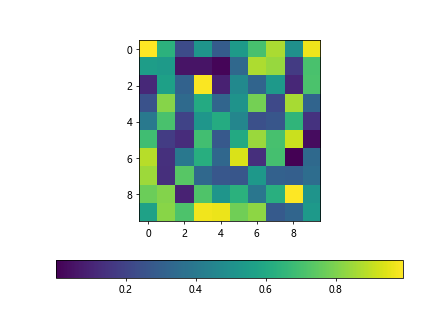
在上面的示例中,我们生成了一个10×10的随机数据,并创建了一个散点图。然后通过设置orientation='horizontal'来调整colorbar的方向为水平方向,通过ax=plt.gca()来将colorbar放在图的当前轴上。通过这种方式,我们成功地设置了colorbar的方向和位置。
colorbar的最小值和最大值以及其对应的颜色
在matplotlib中,我们还可以通过修改colorbar的颜色映射来调整colorbar的最小值和最大值以及对应的颜色。我们可以通过set_cmap()方法来设置colorbar的颜色映射。下面是示例代码:
import matplotlib.pyplot as plt
import numpy as np
# 生成一组随机数据
data = np.random.rand(10, 10)
# 创建一个散点图,并设置colorbar
plt.imshow(data)
cbar = plt.colorbar()
cbar.set_cmap('coolwarm')
plt.show()
在上面的示例中,我们生成了一个10×10的随机数据,并创建了一个散点图。然后通过set_cmap('coolwarm')方法来设置colorbar的颜色映射为coolwarm,从而调整了colorbar的最小值和最大值以及对应的颜色。
将colorbar嵌入到图中
有时候,我们需要将colorbar嵌入到图中,以便更好地展示数据。在matplotlib中,我们可以通过在Axes对象上使用make_axes_locatable()方法来实现这一功能。下面是示例代码:
import matplotlib.pyplot as plt
import numpy as np
from mpl_toolkits.axes_grid1 import make_axes_locatable
# 生成一组随机数据
data = np.random.rand(10, 10)
# 创建一个散点图
fig, ax = plt.subplots()
im = ax.imshow(data)
# 将colorbar嵌入到图中
divider = make_axes_locatable(ax)
cax = divider.append_axes("right", size="5%", pad=0.05)
plt.colorbar(im, cax=cax)
plt.show()
Output:
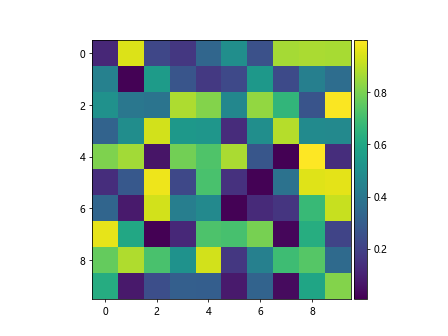
在上面的示例中,我们生成了一个10×10的随机数据,并创建了一个散点图。然后通过make_axes_locatable()方法将colorbar嵌入到了图中,使得colorbar与图形一起显示,便于观察数据的分布情况。
设置colorbar的格式和标签
在matplotlib中,我们还可以通过set_format()和update_ticks()方法来设置colorbar的显示格式和标签。下面是示例代码:
import matplotlib.pyplot as plt
import numpy as np
# 生成一组随机数据
data = np.random.rand(10, 10)
# 创建一个散点图,并设置colorbar
plt.imshow(data)
cbar = plt.colorbar()
# 设置colorbar的格式和标签
cbar.set_format('%0.2f')
cbar.update_ticks()
plt.show()
在上面的示例中,我们生成了一个10×10的随机数据,并创建了一个散点图。然后通过set_format('%0.2f')方法设置colorbar的显示格式为保留两位小数,然后通过update_ticks()方法更新colorbar的标签。
使用DisceteColorbar设置离散颜色
有时候,我们希望colorbar的颜色是离散的,而不是连续的。在matplotlib中,我们可以通过使用DiscreteColorbar类来实现这一功能。下面是示例代码:
import matplotlib.pyplot as plt
import numpy as np
from matplotlib.colors import BoundaryNorm
from matplotlib.cm import ScalarMappable
# 定义颜色边界和颜色映射
levels = np.arange(0, 1.1, 0.1)
cmap = plt.cm.get_cmap('RdBu', len(levels)-1)
norm = BoundaryNorm(levels, len(levels)-1)
# 生成一组随机数据
data = np.random.rand(10, 10)
# 创建一个散点图,并设置colorbar
plt.imshow(data, cmap=cmap, norm=norm)
sm = ScalarMappable(cmap=cmap, norm=norm)
sm.set_array(data)
cbar = plt.colorbar(sm, ticks=levels)
plt.show()
在上面的示例中,我们生成了一个10×10的随机数据,并创建了一个散点图。然后定义了颜色边界和颜色映射,通过BoundaryNorm和ScalarMappable来实现离散颜色的展示。
通过本文的介绍和示例代码, 我们了解了如何在matplotlib中设置colorbar的最小值和最大值、动态设置最小值和最大值、调整tick位置和标签、调整colorbar方向和位置、设置colorbar的颜色映射、嵌入colorbar到图中、设置colorbar的格式和标签、使用DiscreteColorbar展示离散颜色等功能。通过灵活运用这些功能,能够更好地展示数据分布情况,提升数据可视化的效果。
 极客笔记
极客笔记